Latihan - Menulis kueri transformasi Azure Stream Analytics
Kueri Azure Stream Analytics mengubah aliran data input dan menghasilkan output. Kueri ditulis dalam bahasa seperti SQL yang merupakan subset bahasa Transact-SQL (T-SQL).
Dalam latihan ini, kita akan mengubah data input dengan cara sederhana untuk menunjukkan kemampuan kueri transformasi yang diekspos Azure Stream Analytics.
Catatan
Latihan ini bersifat opsional. Jika Anda tidak memiliki akun Azure atau memilih untuk tidak melakukan latihan di akun Anda, cukup baca instruksi sehingga Anda memahami cara menyiapkan file input dan mengubah kueri transformasi dalam pekerjaan Azure Stream Analytics.
Mari kita bayangkan Anda perlu menarik elemen dari beberapa data sensus. Dalam hal ini, Anda menginginkan koordinat setiap kota dalam data sensus. Anda akan menggunakan file JSON sebagai input Anda. Jalankan kueri transformasi untuk menarik koordinat keluar dari data, lalu tulis hasilnya ke file baru di penyimpanan Blob Anda.
Membuat file input sampel
Mulailah dengan membuat file input bernama input.json di komputer lokal Anda. File memiliki isi ini.
{
"City" : "Reykjavik",
"Coordinates" :
{
"Latitude": 64,
"Longitude": 21
},
"Census" :
{
"Population" : 125000,
"Municipality" : "Reykjavík",
"Region" : "Höfuðborgarsvæðið"
}
}
Unggah file input
Selanjutnya, unggah file JSON ke kontainer penyimpanan Blob.
Buka portal Microsoft Azure.
Buka akun penyimpanan Blob sumber Anda streamsrc.
Tip
Untuk menemukan sumber daya berdasarkan nama, gunakan bidang Pencarian di bagian atas portal Azure. Untuk menemukan sumber daya terkait, gunakan grup sumber daya Anda.
Pilih akun penyimpanan streamsrc yang Anda buat sebelumnya.
Di bawah Penyimpanan data, pilih Kontainer.
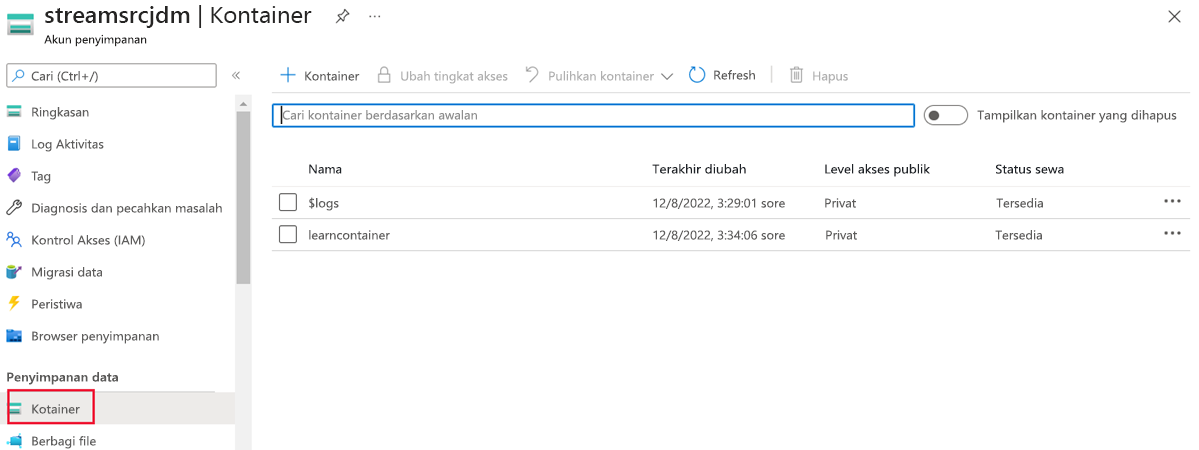
Pilih kontainer learn-container yang Anda buat. Seharusnya kosong.
Pilih Unggah. Panel Upload blob ditampilkan. Di samping File, pilih ikon folder, lalu pilih file JSON.
Perluas opsi Tingkat Lanjut jika belum diperluas.
Di bidang Upload ke folder, masukkan input/[YYYY-MM-DD]. Di sini, YYYY-MM-DD adalah tanggal saat ini dan perlu dimasukkan menggunakan format data yang Anda catat dalam latihan Mengonfigurasi input pekerjaan Azure Stream Analytics.
Meninggalkan nilai default di bidang lain.
Pilih Unggah.
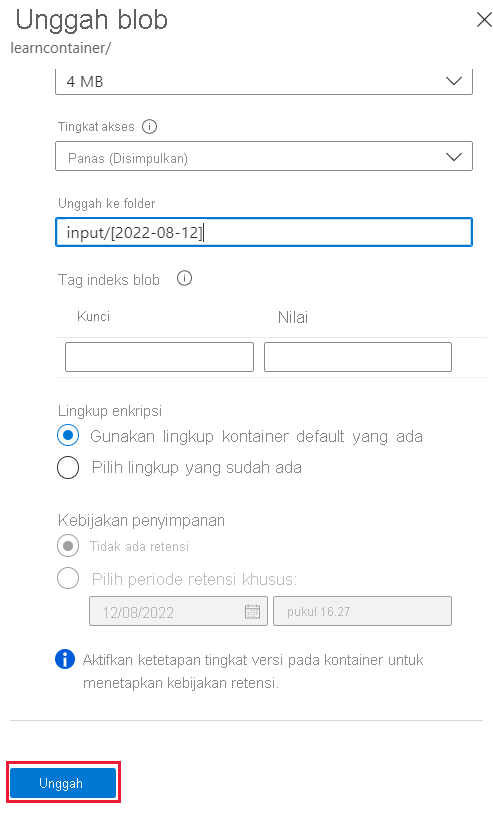
Setelah file diunggah, Anda akan melihat folder input dalam kontainer. Pilih untuk menjelajahi hierarki blob dan melihat data.
Menyiapkan kontainer penyimpanan Blob output
Selanjutnya, siapkan tujuan untuk data yang diubah:
Buka akun penyimpanan Blob tujuan Anda streamsink.
Dari pilihan di halaman gambaran umum, pilih Browser penyimpanan.
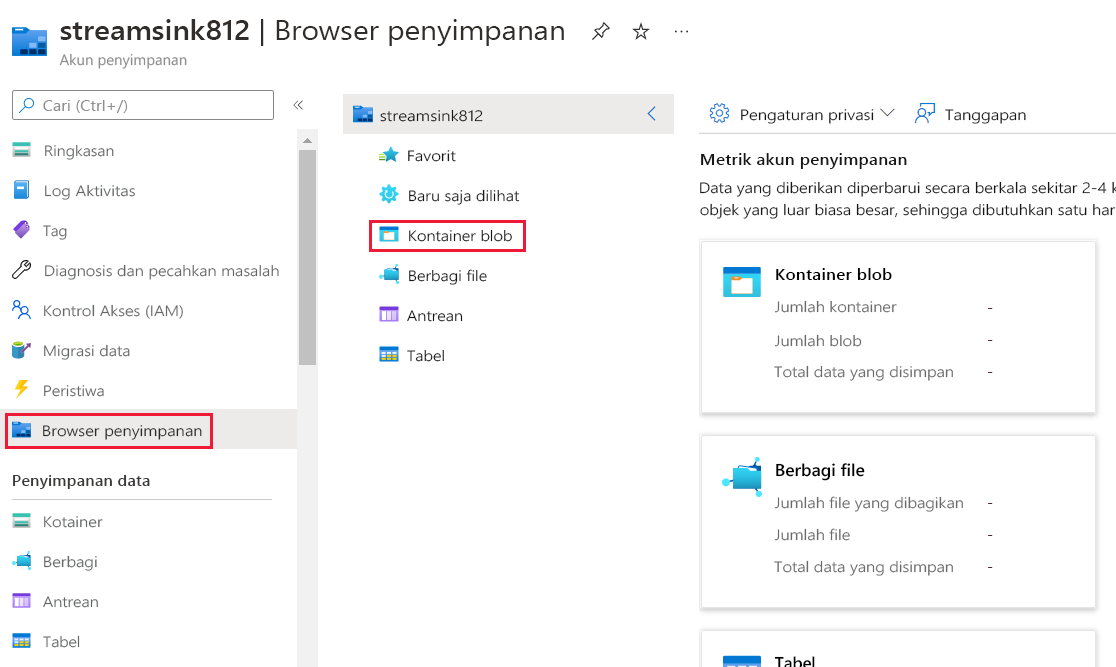
Di sebelah kanan, buka Kontainer blob.
Pilih wadah yang Anda buat.
Dari menu di atas detail kontainer di atas, pilih Tambahkan Direktori. Panel Tambahkan direktori virtual ditampilkan.
Untuk nama folder, masukkan output, lalu pilih OK. Di sini, Anda membuat tempat penampung. Azure tidak akan menampilkan folder hingga Anda menambahkan file ke dalamnya.
Menulis kueri transformasi
Sekarang Anda siap untuk menulis kueri transformasi Anda. Anda harus menarik koordinat dari data input dan menulisnya ke output. Anda akan melakukannya dengan menggunakan pernyataan SELECT. Temukan opsi kueri secara online atau dengan menggunakan tautan dalam ringkasan modul ini.
Gunakan bidang pencarian untuk menemukan pekerjaan Azure Stream Analytics, SimpleTransfomer Anda di portal Azure.
Di bawah Topologi Tugas, pilih Kueri.
Di panel Kueri, tambahkan kueri ini:
SELECT City, Coordinates.Latitude, Coordinates.Longitude INTO streamoutput FROM streaminput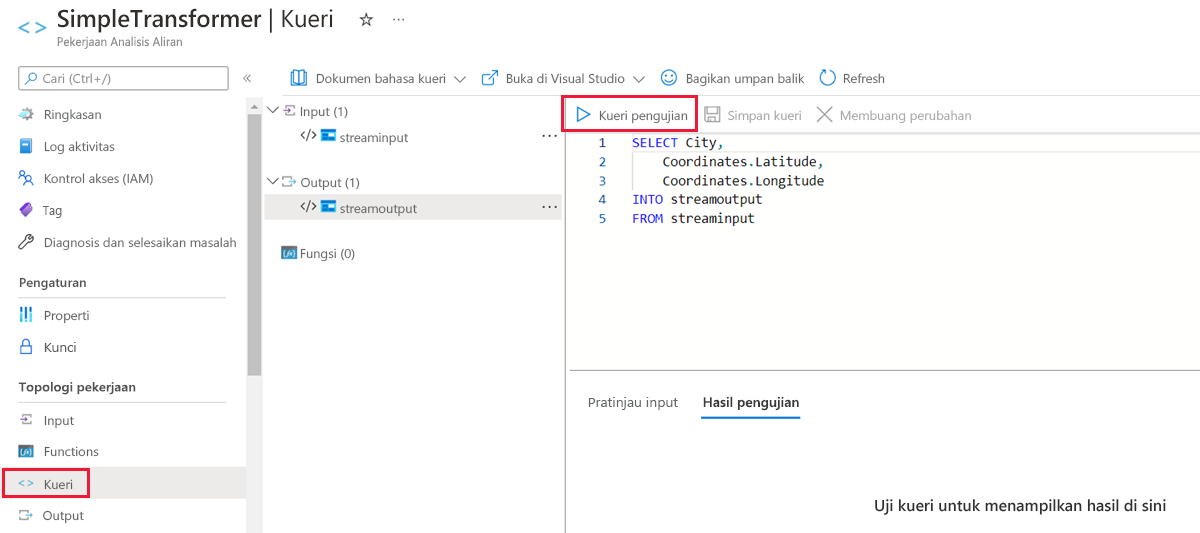
Pilih Simpan kueri.
Menguji kueri
Sebelum Anda menjalankan pekerjaan, ada baiknya menguji kueri untuk memastikannya melakukan apa yang Anda inginkan. Di portal Azure, buka pekerjaan Azure Stream Analytics Anda. Pada Topologi pekerjaan, pilih Kueri>Uji kueri. Hasil pengujian Anda ditampilkan di bawah kueri.